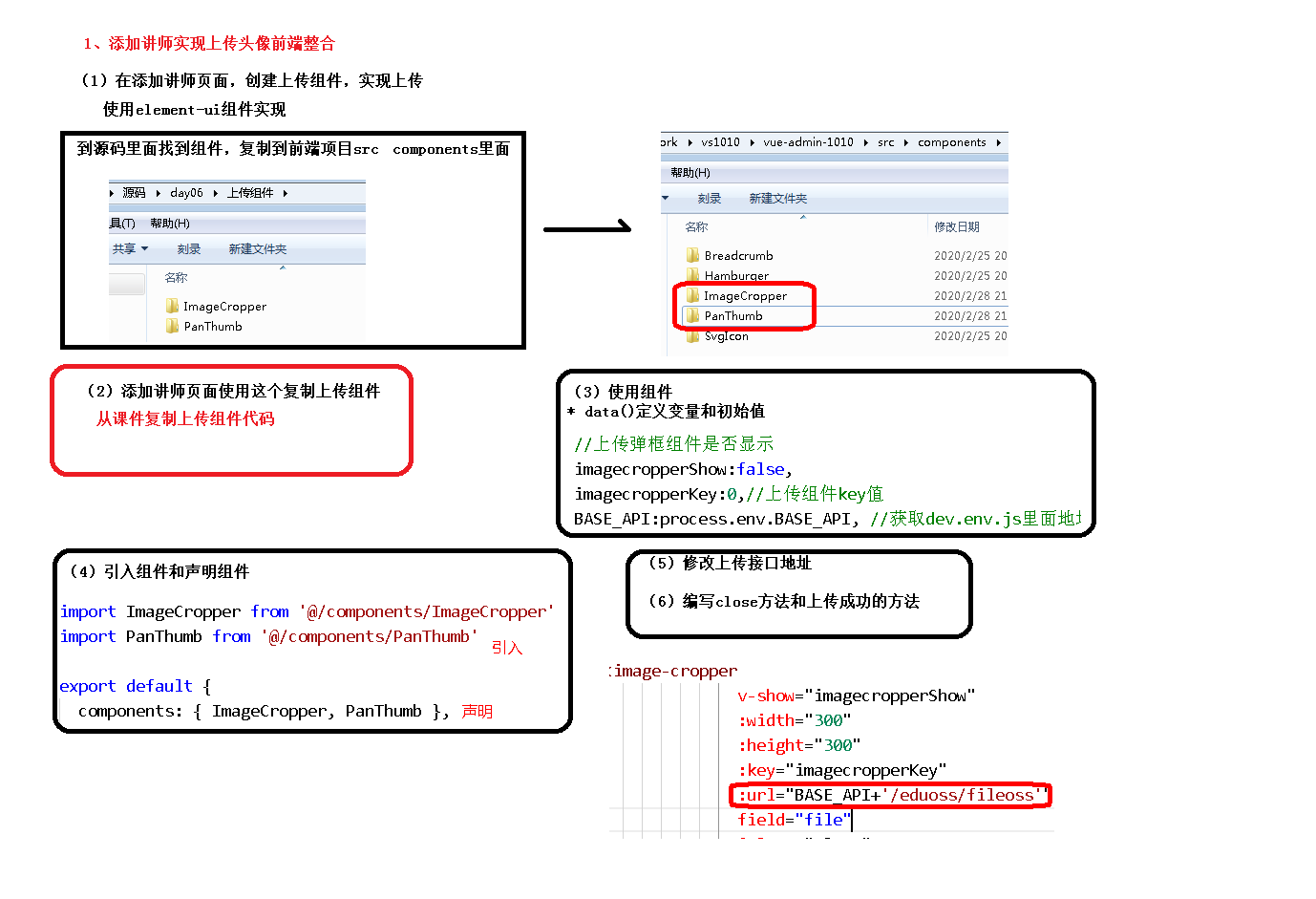
一、前端整合图片上传组件
1、复制头像上传组件
从vue-element-admin复制组件:
vue-element-admin/src/components/ImageCropper
vue-element-admin/src/components/PanThumb
2、前端参考实现
src/views/components-demo/avatarUpload.vue
3、前端添加文件上传组件
src/views/edu/teacher/add.vue
template:
<!-- 讲师头像 --> <el-form-item label="讲师头像"> <!-- 头衔缩略图 --> <pan-thumb :image="teacher.avatar"/> <!-- 文件上传按钮 --> <el-button type="primary" icon="el-icon-upload" @click="imagecropperShow=true">更换头像 </el-button> <!-- v-show:是否显示上传组件 :key:类似于id,如果一个页面多个图片上传控件,可以做区分 :url:后台上传的url地址 @close:关闭上传组件 @crop-upload-success:上传成功后的回调 --> <image-cropper v-show="imagecropperShow" :width="300" :height="300" :key="imagecropperKey" :url="BASE_API+'/eduoss/fileoss'" field="file" @close="close" @crop-upload-success="cropSuccess"/> </el-form-item>
引入组件模块
import ImageCropper from '@/components/ImageCropper'
import PanThumb from '@/components/PanThumb'
4、js脚本实现上传和图片回显
export default {
components: { ImageCropper, PanThumb },
data() {
return {
//其它数据模型
......,
BASE_API: process.env.BASE_API, // 接口API地址
imagecropperShow: false, // 是否显示上传组件
imagecropperKey: 0 // 上传组件id
}
},
......,
methods: {
//其他函数
......,
// 上传成功后的回调函数
cropSuccess(data) {
console.log(data)
this.imagecropperShow = false
this.teacher.avatar = data.url
// 上传成功后,重新打开上传组件时初始化组件,否则显示上一次的上传结果
this.imagecropperKey = this.imagecropperKey + 1
},
// 关闭上传组件
close() {
this.imagecropperShow = false
// 上传失败后,重新打开上传组件时初始化组件,否则显示上一次的上传结果
this.imagecropperKey = this.imagecropperKey + 1
}
}
}
5、测试文件上传
前后端联调




 浙公网安备 33010602011771号
浙公网安备 33010602011771号